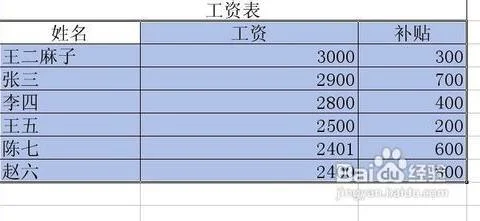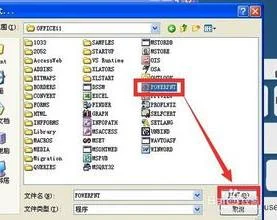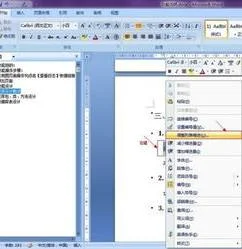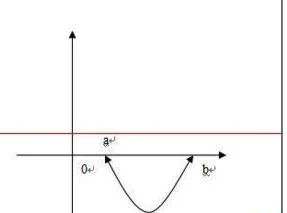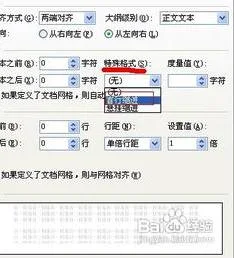1.怎么在WPS里面制作平面图
1、平面图是在表格制作的基础上完成的,所以我们先来看下表格的制作:打开WPS文字,新建一个空白文档,进入到主页面,在上面的工具栏中点击“插入”。
2、点击插入后我们再选择“表格”,然后会看到下图所示的下拉框,这些方格分别代表的是单行单列,你可以根据自己的需要添加。3、添加好后我们发现单行单列特别小,在表格的左上角位置如下图箭头所指的图形是可以移动整个表格的,可以通过它来调整表格在文档中的位置。
4、表格的旁边和下边的两个+号分别是添加行和添加列的,在表格右下角的位置可以放大和缩小表格的大小,利用这些功能键,我们把表格调整好。5、我们把表格调整好后,点击下表格,我们会看到最上面一栏的工具栏中会出现“表格工具”,点击。
6、在下面的工具栏中找到箭头所指的“绘制表格”并点击。7、这个时候鼠标箭头会变成铅笔的形状,我们根据自己需要绘制的平面图轮廓,绘制线条。
8、我们在给这些方块标上名称,输入文字,使平面图看的更加形象些。9、在页面的右上方如下图箭头所指的位置点击“对齐方式",然后选择”水平居中“就可以了。
10、但有的时候我们想要输入的文字由上往下竖着排列,那么只要点击页面右上方的”文字方向“选择竖着的文字排列就可以了,再按照上一步骤让文字”水平居中“排列。11、大家可以看下我们输入文字之后的效果图。
2.wps里何如添加地图
首先,在桌面上找到wps的登录快捷方式,点击打开。
请点击输入图片描述
新建一个空白文档,当然,也可以打开一份原有的文档,原理都是一样的。
请点击输入图片描述
在上方工具栏依次找到“插入”——“功能图”。
请点击输入图片描述
点击“功能图”,在下拉菜单中找到并点击“地图”。
请点击输入图片描述
在弹出的地图窗口中,输入具体的地理位置,点击搜索并确定,做好地图的定位。
请点击输入图片描述
这样,我们就在wps的文档中插入了我们需要的地图了。
请点击输入图片描述
3.wps技术路线图怎么画
工具:WORD 2010(WPS文字操作大同小异)
1、打开word 2010,新建一文档, 在「插入」中选择「SmartArt」。
2、选择所需要的图形,Word 提供了非常多的模板,包括列表、流程、循环、层次结构等等。可以根据实际需要进行绘图。一般选择层次结构图形。
3、根据实验设计,输入相应文字方案。
4、可以在「设计」中更改背景边框、文字等颜色。粗框无填充色比较适合在标书中使用。
5、点击右键,在「设置形状格式」-「线型」-「箭头」,设置流程图中线条格式。
6、如果需要增加其他文本框,可以选中其中一个文本框鼠标右键单击,选择「添加形状」,根据需要进行添加。
4.wps2013怎么插入可编辑的中国地图模板
插入方法如下:
1,首先,在自己的word或者PPT里留出需要插入地图或图标的空间,然后找到工具栏。
2,在顶端的工具栏里找到“插入”,然后点击“形状”,即可看到中国地图,然后选中。
3,之后,鼠标变为“十字架”,在要插入地图的地方点击鼠标然后拖动即可绘制。
4,插入完成后,可以对这个图进行放大缩小或者移动,因为是矢量图形,所以可以替换颜色、局部颜色调整或者轮廓调整。
5,同理,在powerpoint中叶一样可以达到这样的效果。
5.WPS公式编辑器小地图怎么用
公式编辑器体验版发放了很久了,一直想做点什么和大家分享。
搜了一些公式来做公式编辑器的学习,发现找到公式的对应表达,有时候还是挺难的。所以这里做了公式小地图,希望能对大家有帮助。:)
俺很久没接触公式啦,所以举例图也是凭感觉照搬了,大家有什么常用应用呀妙用或者可以覆盖更多应用的公式,欢迎共享给我……丰富我们的小地图。:victory::victory::victory:
也许像俺这种以前没用过公式编辑器的土人是少有地。小赞叹一下强大的公式编辑器。啦啦啦~~~:loveliness:
出示个总图:
应用图1:
应用图2:
待续待续,希望大家都积极参与乐趣无穷的公式编辑器应用研究中。啦啦啦= = itoto号潜水艇在此鞠躬~~